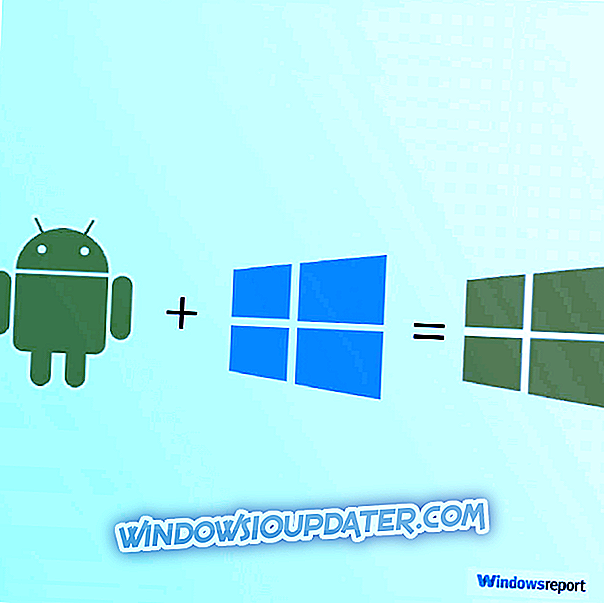Gears of War adalah siri permainan popular di kedua-dua Xbox dan PC, dan bercakap mengenai permainan ini, ramai pengguna melaporkan skrin hitam ketika cuba menjalankan Gears of War 4 pada PC mereka. Ini boleh menjadi masalah besar, dan dalam artikel hari ini, kami akan menunjukkan kepada anda cara untuk menyelesaikan isu ini secara kekal.
Gears of War 4 adalah permainan yang hebat, tetapi pengguna PC melaporkan pelbagai masalah dengannya. Bercakap tentang isu-isu, berikut adalah beberapa masalah yang paling biasa yang dilaporkan pengguna:
- Gear of War 4 crash pada permulaan, crash skrin splash - Kadang-kadang Gears of War 4 mungkin crash pada startup kerana kemas kini yang hilang. Untuk menyelesaikan masalah ini, muat turun kemas kini terkini untuk Windows 10.
- Gear of War 4 terjebak pada skrin pemuatan PC - Kad grafik anda kadang-kadang dapat menyebabkan masalah ini muncul. Untuk menyelesaikan masalah ini, pastikan Gears of War 4 ditetapkan untuk menggunakan grafik khusus anda.
- Gear of War 4 membekukan PC - Masalah ini boleh berlaku jika pemandu anda tidak up to date. Untuk menyelesaikan masalah ini, pastikan anda memasang pemacu terkini dan cuba lari Gears of War 4 lagi.
- Gear of War 4 PC tidak akan bermula, dilancarkan - Masalah ini boleh muncul jika anda tidak mempunyai ciri Permissions Offline yang didayakan di Microsoft Store. Hanya membolehkan ciri ini dan masalah dengan Gears of War 4 perlu diselesaikan.
Gears of War 4 skrin hitam pada PC, bagaimana untuk memperbaikinya?
- Pastikan anda mempunyai kemas kini terkini
- Kemas kini pemandu kad grafik anda
- Cuba muat turun permainan yang berbeza dari Kedai Microsoft
- Pastikan anda dilog masuk ke aplikasi Xbox dengan e-mel yang betul
- Pastikan anda menggunakan grafik berdedikasi untuk menjalankan permainan
- Dayakan ciri Kebenaran Luar Talian
- Tetapkan semula cache Microsoft Store dan mulakan perkhidmatan yang diperlukan
Penyelesaian 1 - Pastikan anda mempunyai kemas kini terkini
Sekiranya anda mendapat skrin hitam semasa cuba menjalankan Gears of War 4, mungkin masalah ini berkaitan dengan sistem anda. Kadang-kadang kadang-kadang gangguan dan muncul pada sistem anda, dan yang boleh membawa kepada masalah ini dan banyak lagi.
Untuk menyelesaikan masalah ini, kami dinasihatkan untuk mengemas kini Windows 10 kepada versi terkini. Proses ini agak diselaraskan dalam Windows 10, dan untuk sebahagian besar, Windows 10 secara automatik memasang kemas kini yang hilang. Walau bagaimanapun, anda sentiasa boleh memeriksa kemas kini secara manual dengan melakukan perkara-perkara berikut:
- Buka apl Tetapan . Cara terpantas untuk melakukannya adalah menggunakan pintasan Windows Key + I. Selepas aplikasi Tetapan dibuka, pergi ke bahagian Kemas Kini & Keselamatan .

- Dalam anak tetingkap kanan, klik butang Semak kemas kini .

- Windows kini akan memeriksa kemas kini yang tersedia dan memuat turunnya di latar belakang.
Sebaik sahaja kemas kini dimuat turun, mulakan semula PC anda untuk memasangnya semula. Selepas anda mengemas kini sistem anda ke versi terkini, semak apakah masalah masih ada. Penyelesaian mudah ini digunakan untuk beberapa pengguna, jadi pastikan untuk mencubanya.
Penyelesaian 2 - Kemas kini pemacu kad grafik anda
Kadang-kadang skrin hitam boleh muncul di Gears of War 4 kerana pemandu anda. Pemacu kad grafik anda adalah penting untuk multimedia dan permainan, dan jika pemandu anda sudah ketinggalan zaman, anda mungkin mengalami pelbagai masalah. Untuk menyelesaikan masalah ini dan lain-lain, pengguna mencadangkan anda mengemas kini pemandu kad grafik anda.
Mengemas kini pemandu kad grafik agak mudah, dan anda boleh melakukannya dengan melawat laman web pengilang kad grafik anda dan memuat turun pemacu terkini untuk model anda. Walau bagaimanapun, jika proses ini nampaknya agak rumit dan anda tidak tahu cara melakukannya dengan betul, anda sentiasa boleh menggunakan alat pihak ketiga seperti Updater Pemandu TweakBit untuk memuat turun pemacu anda.
Alat ini akan mengimbas PC anda dan memaklumkan anda pemandu mana yang lapuk dan membolehkan anda mengemas kini secara automatik dengan hanya beberapa klik. Setelah pemacu kad grafik anda terkini, periksa apakah masalah masih ada.
Penyelesaian 3 - Cuba muat turun permainan yang berbeza dari Kedai Microsoft
Sekiranya anda mendapat skrin hitam semasa cuba untuk menjalankan Gears of War 4 pada PC anda, mungkin penyelesaian workaround ini dapat membantu anda. Ingatlah bahawa ini hanyalah jalan penyelesaian, jadi anda perlu mengulanginya apabila masalah itu berlaku.
Menurut pengguna, anda boleh memperbaikinya buat sementara waktu hanya dengan cuba memuat turun permainan yang berbeza dari Microsoft Store dan kemudian membatalkan proses muat turun. Ini agak mudah dilakukan, dan anda boleh melakukannya dengan mengikuti langkah-langkah berikut:
- Dalam bar Carian masukkan kedai . Sekarang pilih Microsoft Store dari senarai.

- Sekarang cuba muat turun sebarang permainan percuma dari Kedai Microsoft.
- Proses muat turun sekarang akan bermula. Tunggu kira-kira 10 saat dan kemudian klik ikon anak panah bawah di sebelah gambar profil anda. Sekarang klik butang X untuk menghentikan muat turun.

Selepas itu, proses muat turun akan berhenti. Sekarang anda boleh cuba untuk menjalankan Gears of War 4 lagi dan ia harus bermula tanpa masalah. Beberapa pengguna melaporkan bahawa kaedah ini berfungsi untuk mereka, tetapi perlu diingatkan bahawa ini hanyalah jalan penyelesaian.
Penyelesaian 4 - Pastikan anda dilog masuk ke aplikasi Xbox dengan e-mel yang betul
Menurut pengguna, kadang-kadang skrin hitam dengan Gears of War 4 dapat terjadi jika Anda tidak masuk ke aplikasi Xbox dengan akun yang benar.
Pengguna melaporkan bahawa jika anda dilog masuk ke aplikasi Xbox dengan akaun Microsoft dan bukannya akaun Xbox, anda mungkin menghadapi masalah ini. Untuk membetulkannya, anda hanya perlu keluar dari aplikasi Xbox dan masuk semula. Ini agak mudah dilakukan, dan anda boleh melakukannya dengan mengikuti langkah-langkah berikut:
- Tekan Windows Key + S dan masukkan xbox . Sekarang pilih Xbox dari senarai keputusan.

- Apabila aplikasi Xbox dibuka, log keluar. Untuk melakukannya, klik ikon Gear di sebelah kiri. Dalam anak tetingkap kanan, klik butang Keluar .

- Sekarang klik pada Daftar masuk Jika anda diminta masuk dengan akaun Microsoft anda, klik Tidak pilihan anda di sudut kiri atas.

- Pilih Gunakan pilihan akaun yang berbeza dan klik Teruskan .

- Sekarang masukkan e-mel dan kata laluan anda dan anda perlu log masuk ke aplikasi Xbox.
Setelah melakukan itu, semak apakah masalah masih ada.
Penyelesaian 5 - Pastikan anda menggunakan grafik berdedikasi untuk menjalankan permainan
Ramai komputer riba dan beberapa PC datang dengan grafik berdedikasi dan bersepadu, dan ini kadang-kadang menjadi masalah. PC anda mungkin dikonfigurasikan untuk menjalankan permainan menggunakan grafik bersepadu, dan ini boleh menyebabkan masalah ini muncul.
Untuk membetulkan masalah, anda perlu menukar tetapan kad grafik anda. Untuk melakukannya, ikuti langkah berikut:
- Buka Panel Kawalan Nvidia .
- Di sebelah kiri, pilih Urus tetapan 3D . Di anak tetingkap kanan, pergi ke Tetapan Program .

- Cari Gear of War 4 dalam senarai. Jika ia tidak tersedia, klik butang Tambah untuk menambahnya.
- Sekarang tetapkan Pilih pemproses grafik pilihan untuk program ini ke pemproses Nvidia Berkinerja Tinggi . Klik butang Guna untuk menyimpan perubahan.
Selepas membuat perubahan ini, Gears of War 4 akan sentiasa berjalan dengan menggunakan kad grafik Nvidia dan masalahnya harus diselesaikan secara kekal. Jika anda menggunakan grafik AMD, anda sepatutnya dapat mencari semua tetapan ini di Pusat Kawalan Pemangkin.
Penyelesaian 6 - Dayakan ciri Kebenaran Luar Talian
Menurut pengguna, jika Anda mendapat skrin hitam saat mencoba menjalankan Gears of War 4, mungkin Anda dapat memperbaiki masalah dengan mengubah beberapa pengaturan di Microsoft Store. Untuk melakukannya, ikuti langkah berikut:
- Buka Kedai Microsoft .
- Klik ikon Lagi di sudut kanan atas dan pilih Tetapan dari menu.

- Sekarang cari ciri Kebenaran Luar Talian dan aktifkannya.

Selepas itu, masalah perlu diselesaikan dan anda akan dapat menjalankan Gears of War 4 tanpa sebarang masalah.
Penyelesaian 7 - Tetapkan semula cache Microsoft Store dan mulakan perkhidmatan yang diperlukan
Menurut para pengguna, kadang-kadang masalah dengan Microsoft Store dapat mempengaruhi aplikasi lain dan menyebabkan masalah seperti layar hitam di Gears of War 4. Namun, Anda dapat memperbaiki masalah itu hanya dengan menyetel kembali cache Windows Store. Untuk melakukannya, ikuti langkah berikut:
- Tekan Windows Key + R untuk membuka dialog Run .
- Masukkan wsreset.exe dan tekan Enter atau klik OK .

Setelah melakukan itu, anda perlu mengaktifkan perkhidmatan tertentu. Untuk melakukannya, ikuti langkah berikut:
- Buka dialog Run dan masukkan services.msc . Sekarang tekan Enter atau klik OK .

- Apabila tetingkap Perkhidmatan dibuka, cari Perkhidmatan PushToInstall Windows, klik kanan dan pilih Mula dari menu.

Setelah melakukan itu, cuba jalankan Gears of War 4 lagi dan periksa apakah masalahnya masih ada.
Skrin hitam boleh menjadi masalah besar dan mencegah dari Gears of War 4 anda berjalan di PC anda. Walau bagaimanapun, kami berharap anda dapat menyelesaikan masalah ini menggunakan salah satu daripada penyelesaian kami.